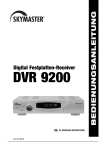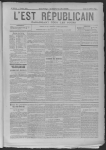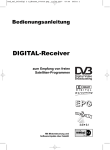Download bed_anl_DiGYBOX T4_010710_V5.qxp
Transcript
bed_anl_DiGYBOX T4_010710_V5.qxp 01.09.2010 11:06 Seite 1 DiGYBOXX T4 Bedienungsanleitung Zum Empfang von freien DVB-T-Programmen. bed_anl_DiGYBOX T4_010710_V5.qxp 01.09.2010 11:06 Seite 2 1 Inhaltsverzeichnis 1 Inhaltsverzeichnis . . . . . . . . . . . . . . . . . . . . . . . . . . . . . . . . . . . . .2 2 3.1 3.2 3.3 3.4 Abbildungen . . . . . . . . . . . . . . . . . . . . . . . . . . . . . . . . . . . . . . . . . .5 Wichtige Hinweise zur Bedienung . . . . . . . . . . . . . . . . . . . . . . . . . . . . . . . . . . . .8 Entsorgungshinweis . . . . . . . . . . . . . . . . . . . . . . . . . . . . . . . . . . . . . . . . . . . . . . .8 Sicherheitshinweise . . . . . . . . . . . . . . . . . . . . . . . . . . . . . . . . . . . . . . . . . . . . . . .9 Betriebspausen . . . . . . . . . . . . . . . . . . . . . . . . . . . . . . . . . . . . . . . . . . . . . . . . . . .9 4 4.1 4.2 4.2.1 4.2.2 4.2.3 4.3 4.4 4.5 Anschluss des DVB-Receivers . . . . . . . . . . . . . . . . . . . . . . . . . . .10 Außeneinheit . . . . . . . . . . . . . . . . . . . . . . . . . . . . . . . . . . . . . . . . . . . . . . . . . . . .11 Anschluss an ein Fernsehgerät . . . . . . . . . . . . . . . . . . . . . . . . . . . . . . . . . . . . .11 Über HDMI-Kabel . . . . . . . . . . . . . . . . . . . . . . . . . . . . . . . . . . . . . . . . . . . . . . . .11 Über SCART-Kabel . . . . . . . . . . . . . . . . . . . . . . . . . . . . . . . . . . . . . . . . . . . . . . .11 Über HF-Kabel . . . . . . . . . . . . . . . . . . . . . . . . . . . . . . . . . . . . . . . . . . . . . . . . . .11 Videorekorder (VCR) . . . . . . . . . . . . . . . . . . . . . . . . . . . . . . . . . . . . . . . . . . . . .11 HiFi-Verstärker . . . . . . . . . . . . . . . . . . . . . . . . . . . . . . . . . . . . . . . . . . . . . . . . . .11 Netzanschluss . . . . . . . . . . . . . . . . . . . . . . . . . . . . . . . . . . . . . . . . . . . . . . . . . .12 5 Erstinstallation . . . . . . . . . . . . . . . . . . . . . . . . . . . . . . . . . . . . . . .13 6 6.1 6.2 6.2.1 6.2.2 6.2.3 6.2.4 6.2.5 6.3 6.3.1 6.3.2 6.3.3 6.3.4 6.3.5 6.3.6 6.3.7 6.4 6.5 Einstellungen . . . . . . . . . . . . . . . . . . . . . . . . . . . . . . . . . . . . . . . .16 Menu language . . . . . . . . . . . . . . . . . . . . . . . . . . . . . . . . . . . . . . . . . . . . . . . . . .16 Basic settings . . . . . . . . . . . . . . . . . . . . . . . . . . . . . . . . . . . . . . . . . . . . . . . . . . .17 Country . . . . . . . . . . . . . . . . . . . . . . . . . . . . . . . . . . . . . . . . . . . . . . . . . . . . . . . .17 Time offset selection . . . . . . . . . . . . . . . . . . . . . . . . . . . . . . . . . . . . . . . . . . . . . .18 GMT time offset (hrs.) . . . . . . . . . . . . . . . . . . . . . . . . . . . . . . . . . . . . . . . . . . . . .18 Antenna feed 5V . . . . . . . . . . . . . . . . . . . . . . . . . . . . . . . . . . . . . . . . . . . . . . . . .18 Automatic standby . . . . . . . . . . . . . . . . . . . . . . . . . . . . . . . . . . . . . . . . . . . . . . .18 Audio/Video settings . . . . . . . . . . . . . . . . . . . . . . . . . . . . . . . . . . . . . . . . . . . . . .18 HDMI-resolution . . . . . . . . . . . . . . . . . . . . . . . . . . . . . . . . . . . . . . . . . . . . . . . . .19 Display Format . . . . . . . . . . . . . . . . . . . . . . . . . . . . . . . . . . . . . . . . . . . . . . . . . .19 Picture format . . . . . . . . . . . . . . . . . . . . . . . . . . . . . . . . . . . . . . . . . . . . . . . . . . .19 HDCP . . . . . . . . . . . . . . . . . . . . . . . . . . . . . . . . . . . . . . . . . . . . . . . . . . . . . . . . .20 Audio Delay . . . . . . . . . . . . . . . . . . . . . . . . . . . . . . . . . . . . . . . . . . . . . . . . . . . .20 Digital Audio . . . . . . . . . . . . . . . . . . . . . . . . . . . . . . . . . . . . . . . . . . . . . . . . . . . .20 Digital volume adjustment . . . . . . . . . . . . . . . . . . . . . . . . . . . . . . . . . . . . . . . . .20 Language settings . . . . . . . . . . . . . . . . . . . . . . . . . . . . . . . . . . . . . . . . . . . . . . .20 Antenna adjustment . . . . . . . . . . . . . . . . . . . . . . . . . . . . . . . . . . . . . . . . . . . . . .21 7 7.1 7.2 7.2.1 7.2.2 7.2.3 7.2.4 Bedienung . . . . . . . . . . . . . . . . . . . . . . . . . . . . . . . . . . . . . . . . . . .22 Ein- und Ausschalten . . . . . . . . . . . . . . . . . . . . . . . . . . . . . . . . . . . . . . . . . . . . .22 Programwahl . . . . . . . . . . . . . . . . . . . . . . . . . . . . . . . . . . . . . . . . . . . . . . . . . . . .22 Mit Hilfe der Programm auf/ab-Tasten . . . . . . . . . . . . . . . . . . . . . . . . . . . . . . . .22 Mit Hilfe der Zehnertastatur . . . . . . . . . . . . . . . . . . . . . . . . . . . . . . . . . . . . . . . .22 Mit Hilfe des Navigators (Programmliste) . . . . . . . . . . . . . . . . . . . . . . . . . . . . . .23 Aufrufen gesperrter Programme . . . . . . . . . . . . . . . . . . . . . . . . . . . . . . . . . . . . .24 2 bed_anl_DiGYBOX T4_010710_V5.qxp 01.09.2010 11:06 Seite 3 7.2.5 7.3 7.4 7.5 7.6 7.7 7.8 7.9 7.10 7.10.1 7.10.2 7.11 7.12 7.12.1 7.12.2 7.12.3 7.12.4 7.13 7.13.1 7.13.2 7.13.2.1 7.13.2.2 7.13.3 7.13.3.1 7.13.3.2 7.13.3.3 7.13.3.4 7.13.4 7.13.4.1 7.13.4.2 7.13.4.3 Infobox . . . . . . . . . . . . . . . . . . . . . . . . . . . . . . . . . . . . . . . . . . . . . . . . . . . . . . . .24 Lautstärkeregelung . . . . . . . . . . . . . . . . . . . . . . . . . . . . . . . . . . . . . . . . . . . . . . .24 TV/Radioumschaltung . . . . . . . . . . . . . . . . . . . . . . . . . . . . . . . . . . . . . . . . . . . .25 Auswahl einer anderen Sprache (TV-Betrieb) bzw. Senders (Radiobetrieb) . . .25 Rückkehr zum zuletzt eingestellten Programm . . . . . . . . . . . . . . . . . . . . . . . . .25 Uhr und Programminfo anzeigen . . . . . . . . . . . . . . . . . . . . . . . . . . . . . . . . . . . .25 Weitere Programminformationen . . . . . . . . . . . . . . . . . . . . . . . . . . . . . . . . . . . .26 Channel Information . . . . . . . . . . . . . . . . . . . . . . . . . . . . . . . . . . . . . . . . . . . . . .26 Videotext . . . . . . . . . . . . . . . . . . . . . . . . . . . . . . . . . . . . . . . . . . . . . . . . . . . . . . .26 Benutzung des Videotextdecoders Ihres Fernsehgerätes . . . . . . . . . . . . . . . . .26 Benutzung des internen Videotextdecoders . . . . . . . . . . . . . . . . . . . . . . . . . . . .27 Untertitel . . . . . . . . . . . . . . . . . . . . . . . . . . . . . . . . . . . . . . . . . . . . . . . . . . . . . .27 Elektronische Programmzeitschrift (EPG) . . . . . . . . . . . . . . . . . . . . . . . . . . . . .27 Elektronische Programmzeitschrift aufrufen . . . . . . . . . . . . . . . . . . . . . . . . . . . .28 EPG Info . . . . . . . . . . . . . . . . . . . . . . . . . . . . . . . . . . . . . . . . . . . . . . . . . . . . . . .29 Timer . . . . . . . . . . . . . . . . . . . . . . . . . . . . . . . . . . . . . . . . . . . . . . . . . . . . . . . . . .30 EPG beenden . . . . . . . . . . . . . . . . . . . . . . . . . . . . . . . . . . . . . . . . . . . . . . . . . .30 DVR-Betrieb . . . . . . . . . . . . . . . . . . . . . . . . . . . . . . . . . . . . . . . . . . . . . . . . . . . .30 Formatieren des Speichermediums . . . . . . . . . . . . . . . . . . . . . . . . . . . . . . . . . .30 Aufnahme . . . . . . . . . . . . . . . . . . . . . . . . . . . . . . . . . . . . . . . . . . . . . . . . . . . . . .30 Sofortaufnahme . . . . . . . . . . . . . . . . . . . . . . . . . . . . . . . . . . . . . . . . . . . . . . . . .30 EPG-Timerprogrammierung . . . . . . . . . . . . . . . . . . . . . . . . . . . . . . . . . . . . . . .31 Timerübersicht . . . . . . . . . . . . . . . . . . . . . . . . . . . . . . . . . . . . . . . . . . . . . . . . . .32 Timerprogrammierung ändern . . . . . . . . . . . . . . . . . . . . . . . . . . . . . . . . . . . . . .33 Timerprogrammierung löschen . . . . . . . . . . . . . . . . . . . . . . . . . . . . . . . . . . . . . .33 Neues Timer-Ereignis programmieren . . . . . . . . . . . . . . . . . . . . . . . . . . . . . . . .33 Timerbetrieb abbrechen . . . . . . . . . . . . . . . . . . . . . . . . . . . . . . . . . . . . . . . . . . .33 Wiedergabe . . . . . . . . . . . . . . . . . . . . . . . . . . . . . . . . . . . . . . . . . . . . . . . . . . . .33 Pause/Standbild . . . . . . . . . . . . . . . . . . . . . . . . . . . . . . . . . . . . . . . . . . . . . . . . .34 Schnelles Vor- und Zurückspulen . . . . . . . . . . . . . . . . . . . . . . . . . . . . . . . . . . . .34 Wiedergabe beenden . . . . . . . . . . . . . . . . . . . . . . . . . . . . . . . . . . . . . . . . . . . . .34 8 8.1 8.1.1 8.1.2 8.1.3 8.1.4 8.2 8.2.1 8.2.2 8.2.3 8.2.4 8.3 8.3.1 8.3.2 8.3.3 8.4 8.4.1 Grundprogrammierung ändern . . . . . . . . . . . . . . . . . . . . . . . . . .35 Favoritenliste konfigurieren . . . . . . . . . . . . . . . . . . . . . . . . . . . . . . . . . . . . . . . .35 Programmlistenverwaltung aufrufen . . . . . . . . . . . . . . . . . . . . . . . . . . . . . . . . . .35 Programme zur Favoritenliste hinzufügen . . . . . . . . . . . . . . . . . . . . . . . . . . . . .36 Programme löschen (Entfernen aus der Favoritenliste) . . . . . . . . . . . . . . . . . . .37 Programme sortieren . . . . . . . . . . . . . . . . . . . . . . . . . . . . . . . . . . . . . . . . . . . . .37 Jugendschutz . . . . . . . . . . . . . . . . . . . . . . . . . . . . . . . . . . . . . . . . . . . . . . . . . . .37 Kanäle auswählen . . . . . . . . . . . . . . . . . . . . . . . . . . . . . . . . . . . . . . . . . . . . . . .38 Receiver PIN ändern . . . . . . . . . . . . . . . . . . . . . . . . . . . . . . . . . . . . . . . . . . . . .39 Menüsperre . . . . . . . . . . . . . . . . . . . . . . . . . . . . . . . . . . . . . . . . . . . . . . . . . . . . .39 Altersbeschränkung . . . . . . . . . . . . . . . . . . . . . . . . . . . . . . . . . . . . . . . . . . . . . .39 Programmsuche . . . . . . . . . . . . . . . . . . . . . . . . . . . . . . . . . . . . . . . . . . . . . . . . .39 Automatische Suche . . . . . . . . . . . . . . . . . . . . . . . . . . . . . . . . . . . . . . . . . . . . . .40 Manuelle Suche . . . . . . . . . . . . . . . . . . . . . . . . . . . . . . . . . . . . . . . . . . . . . . . . .41 Nach dem Suchlauf . . . . . . . . . . . . . . . . . . . . . . . . . . . . . . . . . . . . . . . . . . . . . .41 Serviceeinstellungen . . . . . . . . . . . . . . . . . . . . . . . . . . . . . . . . . . . . . . . . . . . . . .41 Werkseinstellungen wiederherstellen . . . . . . . . . . . . . . . . . . . . . . . . . . . . . . . . .42 5 bed_anl_DiGYBOX T4_010710_V5.qxp 8.4.2 8.4.3 8.5 01.09.2010 11:06 Seite 4 Alle Kanäle löschen . . . . . . . . . . . . . . . . . . . . . . . . . . . . . . . . . . . . . . . . . . . . . .43 Software aktualisieren . . . . . . . . . . . . . . . . . . . . . . . . . . . . . . . . . . . . . . . . . . . .43 Systemkonfiguration . . . . . . . . . . . . . . . . . . . . . . . . . . . . . . . . . . . . . . . . . . . . . .44 9 Technische Begriffe . . . . . . . . . . . . . . . . . . . . . . . . . . . . . . . . . . . . . . . . .44 10 Technische Daten . . . . . . . . . . . . . . . . . . . . . . . . . . . . . . . . . . . . . . . . . .46 11 Fehlersuchhilfen . . . . . . . . . . . . . . . . . . . . . . . . . . . . . . . . . . . . . . . . . . .49 Ihr Gerät trägt das CE-Zeichen und erfüllt alle erforderlichen EU-Normen. Änderungen und Druckfehler vorbehalten. Stand 07/10 TechniSat und DiGYBOXX T4 sind eingetragene Warenzeichen der TechniSat Digital GmbH Postfach 560 54541 Daun www.technisat.de 6 bed_anl_DiGYBOX T4_010710_V5.qxp 01.09.2010 11:06 Seite 5 2 Abbildungen Fernbedienung Ein/Standby Option* Ton ein/aus im TV-Betrieb: Ton-/Untertitelauswahl, Sonderfunktionen im Radio-Betrieb: Senderauswahl durch Umschaltung der Tonunterträger Zehnertastatur 0/AV rot Rückspulen grün PVR-Navigator, Stop gelb Pause, Wiedergabe blau Vorspulen Aufnahme Multifunktionstasten Pfeiltaste auf Programm + OK Programmliste ein/aus Pfeiltaste links Pfeiltaste rechts Lautstärke - Lautstärke + Pfeiltaste ab Lautstärke - Zurück SFI Info Programm + Lautstärke + Programm - Lautstärke Menü ein/aus TV/Radio - Betrieb Sprachwahl* Videotext Ein/Aus* PIP (Bild im Bild) Standbild Jogshuttle ein/aus Sleeptimer * Diese Funktion ist nur dann verfügbar, wenn auf dem eingestellten Programmplatz die entsprechenden Daten ausgestrahlt werden. Fernbedienoption: Durch Umschalten der Fernbedienoption können mit dieser Fernbedienung zwei TechniSatReceiver und ein TechniSat-Fernsehgerät mit gleicher Codierung bedient werden. > Zur Umstellung der Fernbedienoption drücken Sie gleichzeitig die gewünschte Taste (SAT1, SAT2 oder TV) und OK!!! 3 bed_anl_DiGYBOX T4_010710_V5.qxp 01.09.2010 11:06 Seite 6 (Abbildung ähnlich) LED Anzeige Programmwahl auf/ab AntennenEingang AntennenAusgang USBBuchse Audioausgang digital (elektrisch) HDMIAusgang Audioausgänge analog 4 Ein/Standby SCART-Buchse TV SCART-Buchse VCR DC-Eingang bed_anl_DiGYBOX T4_010710_V5.qxp 01.09.2010 11:06 Seite 7 Sehr geehrte Kundin, sehr geehrter Kunde, herzlichen Glückwunsch, dass Sie sich für den Digital-Receiver DiGYBOXX T4 entschieden haben. Die vorliegende Betriebsanleitung soll Ihnen helfen, die umfangreichen Funktionen Ihres neuen Digital-Receivers optimal zu nutzen. Wir haben die Bedienungshinweise so verständlich wie möglich verfasst und so knapp wie nötig gehalten. Der Funktionsumfang Ihres Gerätes wird durch Software-Updates stetig erweitert. Dadurch kommen gegebenenfalls einige Bedienschritte hinzu, die in dieser Bedienungsanleitung nicht erklärt sind, bzw. es kann sich die Bedienung schon vorhandener Funktionen verändern. Aus diesem Grund sollten Sie von Zeit zu Zeit die TechniSat Homepage besuchen, um sich die jeweils aktuelle Bedienungsanleitung herunter zu laden. Wir wünschen Ihnen viel Freude mit Ihrem TechniSat DiGYBOXX T4! Ihr TechniSat Team Technische Hotline +49 (0) 180-5005-907* *(0,14€/min aus dem deutschen Festnetz, Mobilfunkpreise und Auslandsgespräche können abweichen) This product incorporates copyright protection technology that is protected by U.S. patents and other intellectual property rights. Use of this copyright protection technology must be authorized by Macrovision, and is intended for home and other limited viewing uses only unless otherwise authorized by Macrovision. Reverse engineering or disassembly is prohibited. 7 bed_anl_DiGYBOX T4_010710_V5.qxp 01.09.2010 11:06 Seite 8 3 Bitte zuerst lesen > > Bevor Sie mit der Inbetriebnahme des Gerätes beginnen, überprüfen Sie zunächst die Lieferung auf Vollständigkeit. Im Lieferumfang sind enthalten: 1 Digital-Receiver, 1 Netz-Adapter, 1 Fernbedienung, 2 Batterien (1,5V Microzelle) 1 Bedienungsanleitungs-CD-ROM 1 Kurzbedienungsanleitung, 1 Garantiekarte, . Legen Sie die beiliegenden Batterien unter Berücksichtigung der eingeprägten Polarität in das Batteriefach der Fernbedienung ein. 3.1 Wichtige Hinweise zur Bedienung Durch die Verwendung eines sogenannten "On Screen Display" (Bildschirmeinblendungen) wird die Bedienung des Digital-Receivers vereinfacht und die Anzahl der Fernbedienungstasten verringert. Alle Funktionen werden auf dem Bildschirm angezeigt und können mit wenigen Tasten gesteuert werden. Zusammengehörende Funktionen sind als "MENÜ" zusammengefasst. Die angewählte Funktion wird farblich hervorgehoben. In der unteren Zeile sind durch Farbbalken die “Funktionstasten” rot, gelb, grün und blau dargestellt. Diese Farbbalken stellen in den einzelnen Menüs unterschiedliche Funktionen dar, die durch Drücken der entsprechend gefärbten Taste (“Multifunktionstaste”) auf der Fernbedienung ausgelöst werden. Die “Funktionstasten” sind nur aktiv, wenn eine Kurzbezeichnung in dem entsprechenden Feld angegeben ist. Tastenbezeichnungen und Begriffe, die im OSD-Menü erscheinen, sind in dieser Bedienungsanleitung fett gedruckt. Hilfe: Sofern vorhanden, kann in den Menüs durch Drücken der blauen Funktionstaste ein Hilfetext ein- bzw. ausgeblendet werden. 3.2 Entsorgungshinweis Die Verpackung Ihres Gerätes besteht ausschließlich aus wiederverwertbaren Materialien. Bitte führen Sie diese entsprechend sortiert wieder dem “Dualen System” zu. Dieses Produkt darf am Ende seiner Lebensdauer nicht über den normalen Haushaltsabfall entsorgt werden, sondern muss an einem Sammelpunkt für das Recycling von elektrischen und elektronischen Geräten abgegeben werden. Das Symbol auf dem Produkt, der Gebrauchsanleitung oder der Verpackung weist darauf hin. Die Werkstoffe sind gemäß ihrer Kennzeichnung wiederverwertbar. Mit der Wiederverwendung, der stofflichen Verwertung oder anderen Formen der Verwertung von Altgeräten leisten Sie einen wichtigen Beitrag zum Schutze unserer Umwelt. Bitte erfragen Sie bei der Gemeindeverwaltung die zuständige Entsorgungsstelle. 8 bed_anl_DiGYBOX T4_010710_V5.qxp 01.09.2010 11:06 Seite 9 Achten Sie darauf, dass die leeren Batterien der Fernbedienung sowie Elektronikschrott nicht in den Hausmüll gelangen, sondern sachgerecht entsorgt werden (Rücknahme durch den Fachhandel, Sondermüll). 3.3 Sicherheitshinweise Zu Ihrem Schutz sollten Sie die Sicherheitsvorkehrungen sorgfältig durchlesen, bevor Sie Ihr neues Gerät in Betrieb nehmen. Der Hersteller übernimmt keine Haftung für Schäden, die durch unsachgemäße Handhabung und durch Nichteinhaltung der Sicherheitsvorkehrungen entstanden sind. > Um eine ausreichende Belüftung zu gewährleisten, stellen Sie das Gerät auf einen glatten, ebenen Untergrund und legen keine Gegenstände auf den Deckel des Gerätes. Hier befinden sich Lüftungsschlitze, durch die Wärme aus dem Inneren entweicht. > Stellen Sie keine brennenden Gegenstände, z.B. brennende Kerzen, auf das Gerät. > Setzen Sie das Gerät nicht Tropf- oder Spritzwasser aus und stellen Sie keine mit Flüssigkeit gefüllten Gegenstände, z.B. Vasen, darauf. > Keine Heizquellen in der Nähe des Gerätes betreiben, die das Gerät zusätzlich erwärmen. > Das Gerät darf nur in gemäßigtem Klima betrieben werden. > Öffnen Sie niemals das Gerät! Es besteht die Gefahr eines Elektroschocks. Ein eventuell notwendiger Eingriff sollte nur von geschultem Personal vorgenommen werden. In folgenden Fällen sollten Sie das Gerät vom Netz trennen und einen Fachmann um Hilfe bitten: > das Stromkabel bzw. der Netz-Adapter ist beschädigt > das Gerät war Feuchtigkeit ausgesetzt bzw. Flüssigkeit ist eingedrungen > bei erheblichen Fehlfunktionen > bei starken äußeren Beschädigungen 3.4 Betriebspausen Das Gerät sollte während eines Gewitters oder bei längeren Betriebspausen (z.B. Urlaub) vom Netz und der Antenne getrennt werden. 9 bed_anl_DiGYBOX T4_010710_V5.qxp 01.09.2010 11:06 Seite 10 4 Anschluss des DVB-Receivers a. Verbindung der Antenne mit dem Antennen-Eingang des DVB-Receivers. b. HDMI-Verbindung des DVB-Receivers mit dem Fernsehgerät. c. Scartverbindung des DVB-Receivers mit dem Fernsehgerät. d. Verbindung des Antennen-Ausgangs mit dem Fernsehgerät. e. Verbindung der Audioausgänge mit einer HiFi-Anlage. f. Netzverbindung a d c b f g e VCR 10 bed_anl_DiGYBOX T4_010710_V5.qxp 01.09.2010 11:06 Seite 11 4.1 Außeneinheit a Das von der terrestrischen Antenne (Dachantenne oder Zimmerantenne) kommende Kabel verbinden Sie mit dem Eingang terrestrische Antenne des Empfängers. Als Antenne verwenden Sie, wenn möglich, eine Dachantenne. Bei günstigen Empfangsverhältnissen kann gegebenenfalls auch eine Zimmerantenne ausreichend sein. Bei der Verwendung einer aktiven Antenne muss die Antennenspeisung eingeschaltet werden (Punkt 6.2.4). 4.2 Anschluss an ein Fernsehgerät 4.2.1 Über HDMI-Kabel b Verbinden Sie Receiver (HDMI-Ausgang) und Fernsehgerät (HDMI-Eingang) durch ein HDMI-Kabel. Sollte Ihr Fernsehgerät entsprechend ausgerüstet sein, schaltet dieses beim Einschalten des Digital-Receivers automatisch auf den HDMI-Eingang um. 4.2.2 Über SCART-Kabel c Verbinden Sie Receiver (SCART-Buchse TV) und Fernsehgerät (SCART-Buchse) durch ein SCART-Kabel. Sollte Ihr Fernsehgerät entsprechend ausgerüstet sein, wird dieses beim Einschalten des Digital-Receivers automatisch auf AV und somit auf DVB-T-Betrieb umgeschaltet. 4.2.3 Über HF-Kabel Damit Sie weiterhin evtl. vorhandene analoge Programme empfangen können, muß der Digital-Receiver an den Antenneneingang des Fernsehgerätes angeschlossen werden. Durch diese Verbindung werden ausschließlich die analogen Programme zum Fernsehgerät übertragen. Um die DVB-T Programme auf Ihrem Fernsehgerät darzustellen, muss unbedingt die HDMI-Verbindung oder die SCART-Verbindung nach Punkt 4.2.1 und Punkt 4.2.2 hergestellt werden. d Verbinden Sie den Receiver (Antennenausgang) durch ein geeignetes TVAnschlusskabel mit dem Antenneneingang des Fernsehgerätes. 4.3 Videorekorder (VCR) e Schließen Sie den Videorekorder an der SCART-Buchse VCR an. Der Videorekorder liefert bei Wiedergabe ein Schaltsignal an den Digital-Receiver. Dadurch gelangt das Videorekorder-Signal automatisch an das TV-Gerät. Liefert Ihr Videorekorder keine Schaltspannung, schalten Sie Ihren Digital-Receiver mit Hilfe der Taste EXTERN auf den externen Eingang AV. Durch erneutes Drücken dieser Taste kehren Sie wieder in den Normalbetrieb zurück. 4.4 HiFi-Verstärker 4.4.1 Analog f Um die bestmögliche Tonqualität zu erreichen, können Sie den Digital-Receiver an einen HiFi-Verstärker anschließen. Verbinden Sie dazu die Cinch-Buchsen Audio R und Audio L des Digital-Receivers durch ein geeignetes Kabel mit einem Eingang Ihres HiFi-Verstärkers (z. B. CD oder AUX; Achtung, der Phonoeingang ist nicht geeignet!). 11 bed_anl_DiGYBOX T4_010710_V5.qxp 01.09.2010 11:06 Seite 12 4.4.2 Digital f Sollte Ihr Verstärker über einen entsprechenden elektrischen Eingang verfügen, so verbinden Sie die Buchse Audio-Ausgang digital (elektrisch) mit dem elektrischen Eingang Ihres Verstärkers. Es stehen abhängig vom jeweiligen Sender, die Abtastraten von 32, 44,1 und 48 kHz zur Verfügung. Ebenso steht an diesem Ausgang, falls gesendet, das Dolby Digital-Signal (AC3) zur Verfügung. 4.5 Netzanschluss Der Digital-Receiver sollte erst dann an das Stromnetz angeschlossen werden, wenn das Gerät komplett mit den zugehörigen Komponenten verkabelt ist. Dadurch werden Zerstörungen des Digital-Receivers oder anderer Komponenten ausgeschlossen. g Nachdem Sie alle Verbindungen hergestellt haben, verbinden Sie den Receiver durch den beiliegenden Netz-Adapter einer Steckdose 230 V/50-60 Hz. 12 bed_anl_DiGYBOX T4_010710_V5.qxp 01.09.2010 11:06 Seite 13 5 Erstinstallation Nachdem Sie die Sicherheitshinweise durchgelesen haben, und das Gerät wie in Kapitel 4 beschrieben angeschlossen haben, schalten Sie nun wie in Kapitel 7 beschrieben das Gerät ein. Bei der ersten Inbetriebnahme des Gerätes erscheint das Startfenster des Installationsassistenten AutoInstall. Mit Hilfe des Installationsassistenten können Sie auf einfache Art und Weise die wichtigsten Einstellungen des Digital-Receivers vornehmen. Sie können die Erstinstallation jederzeit durch Drücken der roten Funktionstaste abbrechen. Mit Hilfe der grünen Funktionstaste gelangen Sie zum jeweils vorherigen Installationsschritt, um evtl. Fehleingaben zu korrigieren. Wird die Erstinstallation nicht ausgeführt bzw. abgebrochen, startet Ihr Gerät mit einer Standard-Vorprogrammierung. Der hier gezeigte Ablauf der Erstinstallation dient nur als Beispiel. Der genaue Ablauf der Erstinstallation hängt von den von Ihnen vorgenommenen Einstellungen ab. Folgen Sie daher bitte genau den Anweisungen auf dem Bildschirm. Menu language > Beim Start des Installationsassistenten erscheint zunächst das Auswahlfenster für die Menu language. > Markieren Sie mit den Pfeiltasten auf/ab die gewünschte Bediensprache. > Bestätigen Sie mit OK. > Bestätigen Sie mit OK, um die Auswahl zu übernehmen. Länderausrichtung > Wählen Sie mit den Pfeiltasten auf/ab die Zeitzone aus, die Ihrem Land entspricht. Entsprechend Ihrer Auswahl wird die automatische Einstellung der Uhrzeit vorgenommen. 13 bed_anl_DiGYBOX T4_010710_V5.qxp > 01.09.2010 11:06 Seite 14 Bestätigen Sie mit OK, um die Auswahl zu übernehmen und zur Antennenkonfiguration zu gelangen. Basis-Setup Stellen Sie in diesem Installationsschritt das Bildschirmformat und die Antennenspeisung ein. > Markieren Sie mit den Pfeiltasten auf/ab die Zeile Display Format und stellen Sie mit den Pfeiltasten rechts/links das Bildschirmformat 16:9 oder 4:3 ein. > Um die Antennenspeisung zu aktivieren, markieren Sie die Zeile antenna feed 5V und schalten Sie die Speisung mit den Pfeiltasten rechts /links on oder off. > Markieren Sie mit den Pfeiltasten auf/ab die Zeile Proceed uns bestätigen Sie mit OK, um zum Punkt Antenna adjustment zu gelangen. Antennenausrichtung In diesem Installationsschritt können Sie die Antenne mit Hilfe der Signalstärke- und Signalqualitätsanzeige optimal ausrichten. > Wählen Sie mit Hilfe der Pfeiltasten auf/ab das Feld Kanal. 14 bed_anl_DiGYBOX T4_010710_V5.qxp 01.09.2010 11:06 Seite 15 > Stellen Sie mit den Pfeiltasten rechts/links einen Kanal ein, auf dem DVB-TProgramme gesendet werden. > Justieren Sie die Antenne so, dass die Signalstärke- und Signalqualitätsanzeige einen maximalen Ausschlag anzeigen. > Markieren Sie mit den Pfeiltasten auf/ab das Feld Proceed und bestätigen Sie mit OK. Sendersuche Nach der Antennenjustierung gelangen Sie zur Sendersuche. > Die Sendersuche wird automatisch gestartet. Dabei wird der gesamte Empfangsfrequenzbereich nach digitalen Programmen abgesucht. Dieser Vorgang kann einige Minuten dauern. Beachten Sie bitte weitere Bildschirmeinblendungen. Werden bei Verwendung einer aktiven Antenne keine Programme oder nicht alle am Standort verfügbaren Programme gefunden, müssen Sie wie in Punkt 6.2.4 beschrieben die Antennenspeisung einschalten. Softwareupdate Nachdem der Suchlauf durchgeführt wurde, überprüft der Digital-Receiver, ob eine neue Software für das Gerät zur Verfügung steht. Falls eine neue Software verfügbar ist, können Sie automatisch ein Software-Update durchführen. > Wählen Sie mit den Pfeiltasten rechts/links das Feld Update und bestätigen Sie mit OK. Nun wird die neue Software für Ihr Gerät heruntergeladen. Dieser Vorgang kann einige Minuten dauern. 15 bed_anl_DiGYBOX T4_010710_V5.qxp 01.09.2010 11:06 Seite 16 Beenden des Installationsassistenten > Bestätigen Sie den Hinweis mit OK, um zum Normalbetrieb zu gelangen. 6 Einstellungen Nachdem Sie nun Ihren neuen Digital-Receiver angeschlossen und in Betrieb genommen haben, können Sie, falls erforderlich, den Digital-Receiver für Ihre Anwendung optimieren. 6.1 Menüsprache Unter diesem Menüpunkt haben Sie die Möglichkeit, die Menüsprache entsprechend Ihren Wünschen einzustellen. Zum Verändern der Bediensprache gehen Sie wie folgt vor: > Rufen Sie mit der Taste Menü das Hauuptmenü auf. > Wählen Sie nun die Menüzeile Menüsprache, indem Sie diese mit Hilfe der Pfeiltasten auf/ab markieren. > Bestätigen Sie mit OK. Es erscheint das Untermenü Menüsprachen. > Markieren Sie mit Hilfe der Pfeiltasten auf/ab die gewünschte Sprache. > Speichern Sie die Eingabe durch Drücken der Taste OK. > Durch Drücken der Taste Zurück kehren Sie zum Hauptmenü zurück. 16 bed_anl_DiGYBOX T4_010710_V5.qxp 01.09.2010 11:06 Seite 17 6.2 Basiseinstellungen Um Ihren DVB-Receiver optimal nutzen zu können, müssen Sie diesen noch auf Ihre individuelle Anwendung einstellen. > Rufen Sie das Hauptmenü durch Drücken der Taste Menü auf. > Markieren Sie die Zeile Einstellungen mit Hilfe der Pfeiltasten auf/ab. > Bestätigen Sie durch Drücken der Taste OK. Es erscheint das Untermenü Einstellungen. > Markieren Sie nun die Zeile Basiseinstellungen mit Hilfe der Pfeiltasten auf/ab. > Bestätigen Sie mit OK. Es erscheint das Menü Basiseinstellungen. > Mit den Pfeiltasten auf/ab können Sie den Marker innerhalb des Menüs bewegen und wie angegeben die einzelnen Positionen verändern. Beachten Sie bei der Auswahl eines Menüpunktes ggf. auch die Bildschirmeinblendungen. Es können folgende Einstellungen vorgenommen werden: 6.2.1 Land Durch diese Funktion erfolgt automatisch die Umstellung für die Sommer- und Winterzeit. > Geben Sie in der Zeile Land mit Hilfe der Pfeiltasten links/rechts das Land an, in dem das Gerät betrieben wird. 17 bed_anl_DiGYBOX T4_010710_V5.qxp 01.09.2010 11:06 Seite 18 6.2.2 Auswahl Zeitverschiebung Ihr Gerät ist mit einer Uhr ausgestattet. Diese wird über den Satempfang auf Greenwich Mean Time synchronisiert. automatisch > Wählen Sie mit den Pfeiltasten rechts/links die Einstellung automatisch. Nun wird die Ortszeit entsprechend des gewählten Landes (Punkt 6.2.1) automatisch eingestellt. manuell > Wählen Sie mit den Pfeiltasten rechts/links die Einstellung manuell. Nun können Sie die Ortszeit im Menüpunkt Verschiebung zu Greenwich-Zeit (Std.) manuell korrigieren. 6.2.3 Verschiebung zu Greenwich-Zeit (Std.) > Stellen Sie mit den Pfeiltasten rechts/links den Zeitversatz gegenüber der Greenwich Mean Time ein. 6.2.4 Antennenstrom 5 Volt Bei der Verwendung einer aktiven Antenne ist es notwendig die Antennenspeisung (5V/30mA) einzuschalten. Dadurch wird die Antenne über den Eingang terrestrische Antenne gespeist. > Schalten Sie in dieser Zeile mit Hilfe der Pfeiltasten rechts/links die Antennenspeisung an oder aus. Bei einer Überlastung oder einem Kurzschluss der Antennenspeisung wird diese automatisch abgeschaltet. Beseitigen Sie in diesem Fall den Fehler und schalten Sie die Antennenspeisung anschließend erneut ein. > Durch Drücken der Taste Zurück kehren Sie zum Menü Einstellungen oder durch Drücken der Taste Menü in den Normalbetrieb zurück. Die Einstellungen werden automatisch gespeichert. 6.2.5 Automatisches Standby Die automatischen Standby-Schaltung schaltet das Gerät nach der voreingestellten Zeit automatisch in Standby, sofern innerhalb dieser Zeit keine Bedienung des Gerätes stattgefunden hat. > Wählen Sie mit den Pfeiltasten rechts/links die Zeit aus, nach der das Gerät automatisch in Standby geschaltet werden soll. 6.3 Audio-/Videoeinstellungen Um Ihren Digital-Receiver auf Ihr Fernsehgerät zu optimieren, können Sie weitere Einstellungen im Menü Audio- /Videoeinstellungen vornehmen. > Rufen Sie mit der Taste Menü das Hauptmenü auf. > Markieren Sie die Zeile Einstellungen mit Hilfe der Pfeiltasten auf/ab. > Bestätigen Sie durch Drücken der Taste OK. Es erscheint das Untermenü Einstellungen. 18 bed_anl_DiGYBOX T4_010710_V5.qxp 01.09.2010 11:06 Seite 19 > Markieren Sie nun die Zeile Audio-/Videoeinstellungen mit Hilfe der Pfeiltasten auf/ab. > Bestätigen Sie mit OK. Es erscheint das Menü Audio-/Videoeinstellungen. > Mit den Pfeiltasten auf/ab können Sie den Marker innerhalb des Menüs bewegen und wie im Folgenden angegeben die einzelnen Positionen verändern. Beachten Sie bei der Auswahl eines Menüpunktes ggf. auch die Bildschirmeinblendungen. Es können folgende Einstellungen vorgenommen werden: 6.3.1 HDMI-Auflösung > Wählen Sie mit den Pfeiltasten rechts/links die Einstellung automatisch für die automatische Einstellung der Auflösung in Abhängigkeit vom angeschlossenen TV-Gerät oder wählen Sie eine der fest vorgegebenen Auflösungen. 6.3.2 Displayformat > Stellen Sie mit Hilfe der Pfeiltasten links/rechts entsprechend des Bildschirmformates Ihres TV-Gerätes 4:3 oder 16:9 ein. Durch diese Funktion wird automatisch das Bildformat an Ihr Fernsehgerät angepasst. 6.3.3 Bildformat > Stellen Sie in Abhängigkeit des gewählten Display Formats mit Hilfe der Pfeiltasten links/rechts dias gewünschte Bildformat ein. Bei gewähltem Display Format 16:9 stehen die Einstellungen automatic, Black Borders und Zoom zur Verfügung. Bei gewähltem Display Format 4:3 stehen die Einstellungen automatisch, Letter Box und Pan & Scan zur Verfügung. 19 bed_anl_DiGYBOX T4_010710_V5.qxp 01.09.2010 11:06 Seite 20 6.3.4 HDCP > Schalten Sie in dieser Zeile mit Hilfe der Pfeiltasten rechts/links die Funktion HDCP (High Definition Content Protection) an oder aus. 6.3.5 Audioverzögerung > Stellen Sie in dieser Zeile mit den Pfeiltasten rechts/links im Bereich von 0ms bis 250ms ein. 6.3.6 Digitales Audio > Stellen Sie in dieser Zeile mit den Pfeiltasten rechts/links auf Stereo oder Multikanal ein. 6.3.7 Digitale Lautstärkeregelung > Stellen Sie in dieser Zeile mit den Pfeiltasten rechts/links die Lautstärke des Digital-Ausgangs ein. 6.4 Spracheinstellungen In diesem Menü können Sie die Einstellungen zur bevorzugten Menüsprache, Audio-Sprache und die Untertitelsprache vornehmen. > Rufen Sie mit der Taste Menü das Hauptmenü auf. > Markieren Sie die Zeile Einstellungen mit Hilfe der Pfeiltasten auf/ab. > Bestätigen Sie durch Drücken der Taste OK. Es erscheint das Untermenü Einstellungen. > Markieren Sie nun die Zeile Spracheinstellungen mit Hilfe der Pfeiltasten auf/ab. > Bestätigen Sie mit OK. Es erscheint das Menü Spracheinstellungen. > Mit den Pfeiltasten auf/ab können Sie den Marker innerhalb des Menüs bewegen und wie im Folgenden angegeben die einzelnen Positionen verändern. Es können folgende Einstellungen vorgenommen werden: Menüsprachen > Stellen Sie mit den Pfeiltasten rechts/links die bevorzugte Menü-Sprache ein. 20 bed_anl_DiGYBOX T4_010710_V5.qxp 01.09.2010 11:06 Seite 21 Primäre Audiosprache Stellen Sie hier die bevorzugte Audiosprache digitaler Programme ein. Diese wird sofern gesendet nach dem Einschalten Gerätes bzw. dem Umschalten auf ein anderes Programm automatisch eingestellt. > Stellen Sie mit den Pfeiltasten rechts/links die bevorzugte Audio-Sprache ein. Sekundäre Audiosprache Stellen Sie hier die Audiosprache digitaler Programme ein, die automatisch eingestellt werden soll, wenn die 1. Sprache nicht verfügbar ist. > Stellen Sie mit den Pfeiltasten rechts/links die bevorzugte Audio-Sprache ein. Primäre Sprache für Untertitel Stellen Sie hier die bevorzugte Untertitelsprache ein. Nach dem Umschalten werden, sofern gesendet, automatisch die Untertitel am unteren Bildschirmrand dargestellt. Mit der Einstellung Off können Sie die automatische Darstellung abschalten und wenn gewünscht wie in Punkt 7.14 beschrieben manuell einschalten. > Stellen Sie mit den Pfeiltasten rechts/links die bevorzugte Untertitelsprache ein. Sekundäre Sprache für Untertitel Stellen Sie hier die Untertitelsprache ein, die automatisch dargestellt werden soll, wenn die Untertitelsprache 1 nicht verfügbar ist. > Stellen Sie mit den Pfeiltasten rechts/links die bevorzugte Untertitelsprache ein. Untertitelungsmodus > Stellen Sie mit den Pfeiltasten rechts/links den bevorzugten Untertitelmodus normal oder für Hörgeschädigte ein. 6.5 Antennenausrichtung Um die Antenne optimal ausrichten zu können, verfügt Ihr Empfänger über eine Signalstärkeanzeige. > Rufen Sie mit der Taste Menü das Hauptmenü auf. > Wählen Sie nun die Menüzeile Einstellungen, indem Sie mit Hilfe der Pfeiltasten auf/ab die entsprechende Zeile markieren. > Bestätigen Sie mit OK. Es erscheint das Untermenü Einstellungen. 21 bed_anl_DiGYBOX T4_010710_V5.qxp 01.09.2010 11:06 Seite 22 > Markieren Sie nun die Menüzeile Antennenausrichtung mit Hilfe der Pfeiltasten auf/ab. > Bestätigen Sie mit OK. Es erscheint das Menü Antennenausrichtung. > Geben Sie nun mit den Pfeiltasten rechts/links den Kanal mit dem schwächsten Empfangssignal ein. > Positionieren Sie nun die Antenne so, dass bei beiden Balken ein maximaler Ausschlag angezeigt wird. roter Balken schlechter Empfang gelber Balken guter Empfang grüner Balken sehr guter Empfang 7 Bedienung 7.1 Ein- und Ausschalten > Schalten Sie den Digital-Receiver durch Drücken der Taste Ein/Standby am Gerät oder auf der Fernbedienung ein. > Durch nochmaliges Drücken dieser Taste am Gerät oder auf der Fernbedienung schalten Sie das Gerät wieder aus. > Das Gerät ist nun im Bereitschaftsbetrieb (Standby), dabei leuchtet eine rote LED im Display. 7.2 Programwahl 7.2.1 Mit Hilfe der Programm auf/ab-Tasten > Schalten Sie die Programme mit Hilfe der Programmtasten auf/ab am Receiver oder auf der Fernbedienung jeweils um einen Programmplatz auf oder ab. 7.2.2 Mit Hilfe der Zehnertastatur > Geben Sie mit Hilfe der Zehnertastatur die gewünschte Programmnummer ein. Zum Beispiel: 1 für Programmplatz 1 1, dann 4 für Programmplatz 14 2, dann 3, dann 4 für Programmplatz 234 22 bed_anl_DiGYBOX T4_010710_V5.qxp 01.09.2010 11:06 Seite 23 7.2.3 Mit Hilfe des Navigators (Programmliste) > Drücken Sie die Taste OK. Es erscheint nun der Programmlisten-Navigator. Im TV-Betrieb erscheinen nur TVund im Radiobetrieb nur Radioprogramme. Das momentan eingestellte Programm ist markiert. > Nun können Sie mit den Pfeiltasten auf/ab das gewünschte Programm markieren. > Durch Drücken der Taste OK wird das markierte Programm eingestellt. > Mit den Pfeiltasten auf/ab bewegen Sie den Marker jeweils um eine Zeile in der Liste. > Mit den Pfeiltasten links/rechts wird die Liste seitenweise aufwärts bzw. abwärts geblättert. Liste auswählen Um das Auffinden von Programmen zu erleichtern, verfügt Ihr Gerät über verschiedene Programmlisten. Sie können Ihre Favoritenlisten (siehe Punkt 8.1) auswählen oder sich die Programme nach freien oder nach allen (freie und verschlüsselte) Programmen sortiert anzeigen lassen. > Drücken Sie die Taste OK. Es erscheint die aktive Programmliste. > Mit Hilfe der roten Funktionstaste Kanalliste öffnet sich ein Fenster mit den verschiedenen Programmlistentypen (Free-TV, Frei empfangbares Radio, Alle TV-Sender, Alle Radio Sender und Favoriten A). Der aktive Progammlistentyp ist markiert. 23 bed_anl_DiGYBOX T4_010710_V5.qxp 01.09.2010 11:06 Seite 24 > Wählen Sie mit Hilfe der Pfeiltasten auf/ab z.B. den Programmlistentyp Favourites A aus. > Bestätigen Sie mit OK. Es erscheint die Favoritenliste A, in der alle Programme enthalten sind, die Sie nach Punkt 8.1 in diese Liste aufgenommen haben.. > Markieren Sie mit den Pfeiltasten auf/ab das Programm, das Sie sehen möchten. > Bestätigen Sie mit OK. 7.2.4 Aufrufen gesperrter Programme Wird ein Programm eingestellt, das durch die Kindersicherung gesperrt ist, erscheint die Meldung Receiver PIN auf dem Bildschirm. > Geben Sie mit Hilfe der Zehnertastatur Ihren PIN-Code ein. Das gewünschte Programm wird eingestellt. oder > Schalten Sie auf ein nicht gesperrtes Programm. Haben Sie den Jugendschutz unter Punkt 8.2 aktiviert, wird der PIN-Code beim Einschalten eines gesperrten Programmes immer abgefragt. 7.2.5 Infobox Nach jedem Programmwechsel erscheint kurzzeitig eine Infobox mit dem Programmplatz und dem Programmnamen des eingestellten Programmes. Zusätzlich werden weitere Programmeigenschaften angezeigt, wie zum Beispiel für Videotext, für 16/9 Sendung, für verschlüsselte Programme. Außerdem wird sofern gesendet das EPGGenres und die FSK-Altersangabe (Freiwillige Selbstkontrolle der Filmwirtschaft) angezeigt. 7.3 Lautstärkeregelung Sie haben die Möglichkeit, die Lautstärke Ihres Digital-Receivers zu regeln. Dieses erleichtert den Umgang mit dem Receiver, da Sie somit alle wichtigen Funktionen auf einer Fernbedienung haben und selten auf die Fernbedienung Ihres Fernsehgerätes zurückgreifen müssen. 24 bed_anl_DiGYBOX T4_010710_V5.qxp 01.09.2010 11:06 Seite 25 Nach dem Einschalten des Digital-Receivers wird der Ton mit der zuletzt eingestellten Lautstärke wiedergegeben. > Regeln Sie die Lautstärke Ihres Digital-Receivers mit Hilfe der Taste Lautstärke + lauter und mit Hilfe der Taste Lautstärke - leiser. > Durch Drücken der Taste Ton ein/aus wird der Ton aus- bzw. durch erneutes Drücken dieser Taste wieder eingeschaltet. 7.4 TV/Radioumschaltung Die Vorprogrammierung des Receivers enthält neben den Fernsehprogrammen auch Radioprogramme. > Schalten Sie mit der Taste TV/Radio den Digital-Receiver in den Radiobetrieb. Der Receiver schaltet nun auf das zuletzt gehörte Radioprogramm um. > Durch erneutes Drücken der Taste TV/Radio wird wieder das zuletzt gesehene Fernsehprogramm eingestellt. 7.5 Auswahl einer anderen Sprache (TV-Betrieb) bzw. Senders (Radiobetrieb) Wird eine TV-Sendung in mehreren Sprachen oder mit mehreren Tonkanälen ausgestrahlt bzw. sind auf einem Radioprogrammplatz mehrere Radioprogramme verfügbar, wird dies durch eine Einblendung angezeigt. Dann können Sie wie folgt eine andere Sprache oder einen anderen Tonkanal einstellen: > Drücken Sie die Taste Option. Es erscheint nun eine Liste der zur Zeit ausgestrahlten Sprachen bzw. Radioprogrammen auf dem Bildschirm. > Markieren Sie mit Hilfe der Pfeiltasten auf/ab die gewünschte Sprache bzw. das gewünschte Radioprogramm und bestätigen Sie mit OK. Nun können Sie den Beitrag in der eingestellten Sprache hören. Mit Ihrem Digital-Receiver ist auch der Empfang von Monosendungen möglich. 7.6 Rückkehr zum zuletzt eingestellten Programm > Durch Drücken der Taste Zurück auf der Fernbedienung wird das zuletzt eingestellte Programm wieder eingestellt. > Drücken Sie die Taste erneut, wird wieder das zuvor gesehene Programm eingestellt. 7.7 Uhr und Programminfo anzeigen Mit dieser Funktion wird es ermöglicht, Programminformationen des eingeschalteten Programms anzusehen. > Drücken Sie die Taste Info, um die Informationen des eingestellten Programms anzuzeigen. 25 bed_anl_DiGYBOX T4_010710_V5.qxp 01.09.2010 11:06 Seite 26 Nun erscheint in der unteren Bildhälfte eine Einblendung mit der aktuellen Uhrzeit, dem Namen des eingestellten Programms und der aktuellen Sendung mit der Anfangs- und Stoppzeit, sofern die erforderlichen Daten von der Sendeanstalt gesendet werden. 7.8 Weitere Programminformationen Sofern gesendet, können Sie durch die Funktion Programminfo weitere Programminformationen zu dem eingeschalteten Programm erhalten. > Durch zweimaliges Drücken der Taste Info wird ein weiteres Infofenster geöffnet. Es werden erweiterte Informationen für das derzeitige Programm dargestellt. > Längere Infotexte können mit den Pfeiltasten rechts/links zeilenweise verschoben werden. > Sofern gesendet, wird durch erneutes Drücken der Taste Info die nachfolgende Sendung angezeigt. > Durch erneutes Drücken der Taste Info wird die Einblendung wieder abgeschaltet. 7.9 Kanal Information > Durch Drücken der grünen Funktionstaste (Kanalinformationen), werden die Daten des eingestellten Kanals angezeigt. > Mit den farbigen Funktionstasten können Sie sich zusätzlich Audio/VideoInformationen, Programm-informationen und gegebenenfalls Informationen über das verwendete Verschlüsselungssystem (CA) anzeigen lassen. > Verlassen Sie die Info mit der Taste Menü. 26 bed_anl_DiGYBOX T4_010710_V5.qxp 01.09.2010 11:06 Seite 27 7.10 Videotext 7.10.1 Benutzung des Videotextdecoders Ihres Fernsehgerätes Sofern gesendet, wird der Videotext über den Scart-Ausgang an Ihr Fernsehgerät weitergegeben. Benutzen Sie zur Bedienung des Videotextes die Fernbedienung Ihres Fernsehgerätes. 7.10.2 Benutzung des internen Videotextdecoders Alternativ dazu können Sie den integrierten Videotext-Decoder nutzen, um sich die Informationen anzeigen zu lassen. > Schalten Sie das Programm ein, von dem Sie sich Videotext-Informationen ansehen möchten. > Durch Drücken der Taste Videotext schalten Sie den Videotext ein. > Geben Sie mit Hilfe der Zehnertastatur die gewünschte Videotextseite ein. Ihre Eingabe wird in der oberen, linken Bildschirmecke angezeigt. Nachdem Sie die gewünschte Videotextseite eingegeben haben, sucht Ihr Gerät die gewünschte Seite. Da die Videotextseiten nicht alle gleichzeitig übertragen werden können, kann es einige Sekunden dauern, bis Ihr Gerät die Seite gefunden hat und auf Ihrem Fernsehbildschirm anzeigt. Für alle Videotextbetreiber stellt die Seite 100 die Inhaltsangabe dar. 7.11 Untertitel Werden Untertitel gesendet, wird dieses durch die Einblendung Untertitelauswahl angezeigt. Sofern Sie die Funktion Untertitel (nach Punkt 6.3) eingeschaltet haben, werden diese automatisch dargestellt, vorausgesetzt, dass diese in der ausgewählten Sprache gesendet werden. Werden Untertitel nur in anderen Sprachen gesendet oder über Videotext ausgestrahlt, können Sie diese wie folgt manuell einschalten. > Drücken Sie die Taste Option (evtl. mehrmals), bis unter dem Eintrag Untertitel eine Auswahltafel mit den gesendeten Untertitel-Sprachen und/oder den Videotextseiten, über die Untertitel ausgestrahlt werden, erscheint. > Markieren Sie die gewünschte Sprache/Videotextseite mit Hilfe der Pfeiltasten auf ab. > Bestätigen Sie mit OK. Nun werden die Untertitel angezeigt. Beachten Sie, dass diese Funktionen nur vorhanden sind, wenn tatsächlich Untertitel gesendet werden und dass diese Einstellung nach einem Umschaltvorgang nicht erhalten bleibt. 27 bed_anl_DiGYBOX T4_010710_V5.qxp 01.09.2010 11:06 Seite 28 7.12 Elektronische Programmzeitschrift (EPG) Ihr Digital-Receiver verfügt über eine elektronische Programmzeitschrift. Dadurch können Sie die Programminformationen einzelner Programme auf dem Bildschirm darstellen. Sie können sich sehr schnell einen Überblick über die gerade laufenden Sendungen oder über die Sendungen des Tages bzw. der folgenden Tage verschaffen. 7.12.1 Elektronische Programmzeitschrift aufrufen > Schalten Sie den Digital-Receiver und Ihr Fernsehgerät ein. > Drücken Sie die Taste EPG auf der Fernbedienung des Digital-Receivers. Es erscheint nun die elektronische Programmzeitschrift auf dem Bildschirm. Hier werden im linken Teil des Fensters die Programme der aktuell gewählten Programmliste angezeigt. Im rechten Teil des Fensters wird die Tagesübersicht des markierten Programmes angezeigt. > Durch Drücken der roten Funktionstaste Kanalliste öffnet sich ein weiteres Fenster zur Auswahl der gewünschten Programmliste. > Wählen Sie mit den Pfeiltasten auf/ab die gewünschte Programmliste aus und bestätigen Sie mit OK. Nun werden die Programme der gewählten Liste angezeigt. 28 bed_anl_DiGYBOX T4_010710_V5.qxp 01.09.2010 11:06 Seite 29 > Markieren Sie mit den Pfeiltasten auf/ab das Programm dessen Tagesübersicht angezeigt werden soll. > Durch Drücken der Pfeiltaste rechts gelangen Sie zur Tagesübersicht des gewählten Programmes. 7.12.2 EPG Info Mit Hilfe der EPG-Info können Sie eine kurze Info über das markierte Programm bzw. die markierte Sendung anzeigen. > Markieren Sie die gewünschte Sendung mit Hilfe der Pfeiltasten auf/ab. > Drücken Sie die grüne Funktionstaste Info, um die Info anzuzeigen. > Durch Drücken der grünen Funktionstaste Programme kehren Sie wieder zur Tagesübersicht zurück. > Durch Drücken der gelben Funktionstaste Tag öffnet sich ein weiters Fenster. 29 bed_anl_DiGYBOX T4_010710_V5.qxp > 01.09.2010 11:06 Seite 30 Markieren Sie mit den Pfeiltasten auf/ab den Tag dessen Übersicht Sie sehen möchten und bestätigen Sie mit OK. Nun wird die Tagesübersicht des gewählten Tages angezeigt. 7.12.3 EPG beenden > Durch Drücken der Taste Menü bzw. TV/Radio kehren Sie in den Normalbetrieb zurück. 7.13 DVR-Betrieb Ihr Receiver ist mit einem Steckplatz für USB-Geräte ausgestattet. Diese können als Aufnahmemedium dienen. Zur Aufzeichnung muss ein USB-Gerät als Aufnahmemedium gesteckt sein. Die Aufzeichnungskapazität ist dabei von der Größe der Aufnahmemedien und vom Datenvolumen des Sendematerials abhängig. Bei der Aufnahme werden, sofern gesendet, außer den eigentlichen Audio- und Videodaten zusätzliche Tonkanäle, die Videotextdaten und Untertitel aufgezeichnet. Diese können Sie während der anschließenden Wiedergabe, aufrufen. 7.13.1 Formatieren des Speichermediums Um die DVR-Funktionen Ihres Gerätes nutzen zu können, müssen Sie ein USB-Gerät in die USB-Buchse einstecken. Dieses USB-Gerät muss im Dateisystem FAT32 formatiert sein. Die Formatierung können Sie wie folgt vornehmen: > Drücken Sie die Taste Menü. > Wählen Sie mit den Pfeiltasten auf/ab die Menüzeile DVR. > Drücken Sie die Taste OK. > Drücken Sie nun die rote Funktionstaste Formatieren. Es öffnet sich der Dialog zum Formatieren des USB-Gerätes. > Mit den Pfeiltasten rechts/links können Sie zwischen Ja und Abbrechen wählen. > Drücken Sie die Taste OK um Ihre Auswahl zu bestätigen. Vorsicht: Es werden alle Daten, die sich auf dem USB-Gerät befinden, unwideruflich gelöscht !!! 30 bed_anl_DiGYBOX T4_010710_V5.qxp 01.09.2010 11:06 Seite 31 7.13.2 Aufnahme 7.13.2.1 Sofortaufnahme > Schalten Sie das Programm ein, auf dem die Sendung ausgestrahlt wird, die Sie aufzeichnen möchten. > Drücken Sie die Taste Aufnahme, um die laufende Sendung aufzuzeichnen. Während die Aufnahme läuft, wird die Sendung weiterhin auf dem Bildschirm wiedergegeben. > Um die Aufnahme zu beenden, drücken Sie die Taste Stop. Die Aufnahme wird beendet und gespeichert. 7.13.2.2 EPG-Timerprogrammierung Mit Hilfe der elektronischen Programmzeitschrift EPG können Sie auf einfache Weise die Programmierung von Aufnahme-Ereignissen vornehmen. > Öffnen Sie dazu die Elektronische Programmzeitschrift mit der Taste EPG. > Markieren Sie die gewünschte Sendung mit Hilfe der Pfeiltasten. > Drücken Sie die rote Funktionstaste Timer einstellen. Es öffnet sich der Dialog Set Timer. Nun können Sie wie in Punkt 7.13.2.3 beschrieben die Einstellungen ändern. > Bestätigen Sie mit der gelben Funktionstaste Annehmen. Die Sendung wird rot markiert. 7.13.2.3 Timer manuell programmieren > Rufen Sie mit der Taste Menü das Hauptmenü auf. > Markieren Sie die Zeile Timer-Organisation mit Hilfe der Pfeiltasten auf/ab. > Bestätigen Sie durch Drücken der Taste OK. Es erscheint das Untermenü Timer-Organisation. > Wählen Sie mit den Pfeiltasten auf/ab den Eintrag Timer einstellen aus. > Durch Drücken der Taste OK gelangen Sie in das Eingabefenster zur Programmierung eines neuen Timer-Ereignisses. 31 bed_anl_DiGYBOX T4_010710_V5.qxp 01.09.2010 11:06 Seite 32 Zur Programmierung gehen Sie wie folgt vor: Quelle > Markieren Sie mit Hilfe der Pfeiltasten die Zeile Quelle. > Drücken Sie die Taste OK. > Markieren Sie nun mit den Pfeiltasten das gewünschte Programm. > Durch Drücken der Taste OK wird dieses in den Timer aufgenommen. Datum > Markieren Sie mit Hilfe der Pfeiltasten die Spalte Datum. > Geben Sie mit Hilfe der Zehnertastatur das Datum (4-stellig) ein, an dem das Timer-Ereignis stattfinden soll. Start > Markieren Sie mit Hilfe den Pfeiltasten die Spalte Start. > Geben Sie in dieser Zeile mit Hilfe der Zehnertastatur die Startzeit für den Timer ein. Ende > Wiederholen Sie die Schritte wie in “Start” beschrieben, um die Stoppzeit einzugeben. Wdh. > Markieren Sie mit den Pfeiltasten die Spalte Wdh.. > Drücken Sie die Taste OK. Es erscheint ein Auswahlfenster mit verschiedenen Wiederholungsvorschlägen. 1x Timer einmal ein W Wiederholung einmal wöchentlich Wählen Sie mit Hilfe der Pfeiltasten auf/ab die gewünschte Funktion aus. > Durch Drücken der Taste OK wird die Einstellung übernommen. Daten in den Speicher übernehmen > Nachdem Sie die Programmierung beendet haben, drücken Sie die gelbe Funktionstaste Annehmen, um die Daten in den Speicher zu übernehmen. Sollten sich Timerereignisse überschneiden, erscheint eine Einblendung, dass ein Konflikt festgestellt wurde. > Kehren Sie durch Drücken der Taste TV/Radio in den Normalbetrieb zurück. 32 bed_anl_DiGYBOX T4_010710_V5.qxp 01.09.2010 11:06 Seite 33 7.13.3 Timerübersicht Durch die Timerübersicht erhalten Sie einen Überblick über alle bereits programmierten Timer-Ereignisse. > Um in das Menü Timer-Überblick zu gelangen, rufen Sie wie oben beschrieben das Menü Timer-Organisation auf. > Markieren Sie mit den Pfeiltasten auf/ab die Zeile Timer-Überblick. > Bestätigen Sie mit OK. 7.13.3.1 Timerprogrammierung ändern > Um eine bestehende Timereinstellung zu verändern, markieren Sie mit Hilfe der Pfeiltasten auf/ab das Timer-Ereignis, das Sie ändern möchten. > Durch Drücken der gelben Funktionstaste Ändern gelangen Sie zu den Einstellungen des markierten Timers. Bearbeiten Sie diesen nun entsprechend Punkt 7.13.2.3 > Nachdem Sie die Programmierung beendet haben, drücken Sie die gelbe Funktionstaste Annehmen, um die Daten in den Speicher zu übernehmen. 7.13.3.2 Timerprogrammierung löschen > Um eine bestehende Timereinstellung zu löschen, markieren Sie diese mit Hilfe der Pfeiltasten auf/ab. > Drücken Sie die grüne Funktionstaste Löschen. Es erscheint die Meldung “Diesen Timer tatsächlich löschen?” > Markieren Sie mit den Pfeiltasten links/rechts Ja. > Zum Löschen des Timers bestätigen Sie mit OK. 7.13.3.3 Neues Timer-Ereignis programmieren > Um ein neues Timer-Ereignis zu programmieren, markieren Sie mit den Pfeiltasten auf/ab eine freie Zeile im Menü Timer-Übersicht. > Durch Drücken der gelben Funktionstaste Neu gelangen Sie in das Eingabefenster zur Programmierung eines neuen Timer-Ereignisses. Bearbeiten Sie dieses nun entsprechend Punkt 7.13.2.3. > Nachdem Sie die Programmierung beendet haben, drücken Sie die gelbe Funktionstaste Annehmen, um die Daten in den Speicher zu übernehmen. 7.13.3.4 Timerbetrieb abbrechen > Den laufenden Timerbetrieb können Sie durch Drücken der Taste Stop gefolgt von der Taste OK abbrechen. 7.13.4 Wiedergabe Zugang zu den DVR-Aufnahmen erhalten Sie durch den Menüpunkt DVR. Diesen können Sie wie folgt aufrufen. > Drücken Sie die Taste Menü. 33 bed_anl_DiGYBOX T4_010710_V5.qxp 01.09.2010 11:06 Seite 34 > Wählen Sie mit den Pfeiltasten auf/ab die Menüzeile DVR. > Bestätigen Sie Ihre Auswahl mit der Taste OK. Um die Wiedergabe zu starten gehen Sie wie folgt vor: > Mit den Pfeiltasten auf/ab können Sie eine Aufnahme auswählen, die Sie wiedergeben möchten. > Bestätigen Sie die Auswahl durch Drücken der Taste OK Es öffnet sich eine Auswahl, mit der Sie Entscheiden können ob die Wiedergabe der Aufnahme von der Position gestartet wird, an der Sie bei der letzten Wiedergabe gestoppt wurde oder die Wiedergabe am Beginn der Aufnahme startet. > Wählen Sie dazu die gewünschte Option mit den Pfeiltasten auf/ab aus. > Bestätigen Sie mit der Taste OK, um die Wiedergabe zu starten oder drücken Sie die Taste Zurück, um zur Auswahl zurückzukehren. 7.13.4.1 Pause/Standbild > Um die Wiedergabe einer Aufnahme anzuhalten (Standbild), drücken Sie während der Wiedergabe die Taste Pause. Es erscheint die Einblendung “II”. > Drücken Sie die jeweilige Taste erneut, um die Wiedergabe von der gleichen Stelle an fortzusetzen. 7.13.4.2 Schnelles Vor- und Zurückspulen Um zu einer bestimmten Stelle einer Aufnahme zu gelangen, verfügt Ihr Gerät über die Funktionen schnelles Spulen vor und zurück. > Betätigen Sie während der Wiedergabe die Taste Vorspulen bzw. die Taste Rückspulen. Es erscheint die Einblendung “Vorspulen ” bzw. “Rückspulen ”. Die Aufnahme wird nun mit 2-facher Geschwindigkeit in der gewählten Richtung wiedergegeben. > Drücken Sie die Taste Vorspulen bzw. Rückspulen erneut, steigert sich die Geschwindigkeit auf 4-fach. Es stehen die Geschwindigkeiten 2, 4, 8 und 16 - fach zum Vor- und zum Rückspulen zur Verfügung. > Ist die gesuchte Stelle der Aufnahme erreicht, gelangen Sie durch Drücken der Taste Wiedergabe / Pause in den normalen Wiedergabebetrieb. 34 bed_anl_DiGYBOX T4_010710_V5.qxp 01.09.2010 11:06 Seite 35 7.13.4.3 Wiedergabe beenden > Drücken Sie die Taste Stop, um die Wiedergabe zu beenden. Die Wiedergabe wird beendet und Ihr Receiver kehrt in den TV-Betrieb zurück. 8 Grundprogrammierung ändern 8.1 Favoritenliste konfigurieren Dieses Kapitel beschreibt, wie Sie die Vorprogrammierung Ihres Digital-Receivers und die Favoritenprogrammliste entsprechend Ihren Wünschen ändern können. Ebenso wird diese Funktion benötigt, um nach einem Suchlauf neu gefundene Programme in die Liste einzusortieren. Hierzu sollten Sie folgendes wissen: Ihr Gerät verfügt über zwei Programmlisten, die Favoritenliste und die Gesamtliste. Die Favoritenprogrammliste enthält alle Programme, die Sie wie im folgenden beschrieben aufgenommen haben. In der Gesamtliste befinden sich alle Programme. Ebenso beschreibt dieses Kapitel, wie Sie Programme löschen und durch eine Kindersicherung verriegeln. Beim Aufrufen der Programmliste durch die Taste OK wird die aktive Favoritenprogrammliste angezeigt. 8.1.1 Programmlistenverwaltung aufrufen Um die Favoritenliste zu bearbeiten, gehen Sie folgendermaßen vor: > Rufen Sie mit der Taste Menü das Hauptmenü auf. > Markieren Sie mit Hilfe der Pfeiltasten auf/ab die Zeile TV-ListenOrganisation, um die TV-Liste zu bearbeiten oder Radiolisten-Organisation, um die Radioliste zu bearbeiten. > Bestätigen Sie mit OK. Es erscheint die Programmlistenverwaltung zum Bearbeiten der jeweiligen Favoritenliste (TV- oder Radioliste). 35 bed_anl_DiGYBOX T4_010710_V5.qxp 01.09.2010 11:06 Seite 36 > In der rechten Bildhälfte wird die aktive Favoritenliste dargestellt. Diese ist nun aktiv, da das momentan eingestellte Programm markiert ist. In der linken Bildhälfte sehen Sie die Gesamtliste. In dieser Gesamtliste befinden sich alle verfügbaren Programme. > Durch Drücken der roten Funktionstaste wechselt die Markierung zur Gesamtliste. Diese ist nun aktiv. > Durch nochmaliges Drücken der roten Funktionstaste erscheint ein Auswahlfenster. Sie haben hier die Möglichkeit, in der Gesamtliste alle (freie und verschlüsselte) Programme (Alle TV-Sender) oder nur die freien Programme (Free-TV) anzuzeigen. > Wählen Sie mit Hilfe der Pfeiltasten auf/ab die gewünschte Programmauflistung (Free TV oder Alle TV-Sender) aus. > Bestätigen Sie mit OK. Nun wird, je nach Auswahl, eine Programmliste mit allen oder nur den freien Programmen angezeigt. > Durch Drücken der roten Funktionstaste TV-Kanalliste bzw. der gelben Funktionstaste Kanalfavoritenliste kann zwischen der Favoritenliste und der Gesamtliste umgeschaltet werden. Die jeweils aktive Liste ist durch die Markierung eines Programmes gekennzeichnet. > Ist die Favoritenliste aktiv, dann können Sie durch erneutes Drücken der gelben Funktionstaste ein weiteres Fenster zur Auswahl der Favoritenliste öffnen. 36 bed_anl_DiGYBOX T4_010710_V5.qxp > 01.09.2010 11:06 Seite 37 Markieren Sie mit den Pfeiltasten auf/ab die Favoritenliste, die Sie bearbeiten möchten, und bestätigen Sie mit OK. Die gewählte Favoritenliste ist nun aktiv. 8.1.2 Programme zur Favoritenliste hinzufügen Um Programme aus der Gesamtliste in die Favoritenliste aufzunehmen, rufen Sie wie in Punkt 8.1.1 beschrieben die Programmlistenverwaltung auf und wechseln zur Gesamtliste. > Markieren Sie mit den Pfeiltasten auf/ab ein Programm, das Sie in die Liste aufnehmen möchten. > Durch Drücken der grünen Funktionstaste Hinzufügen wird das markierte Programm in die Favoritenliste aufgenommen. 8.1.3 Programme löschen (Entfernen aus der Favoritenliste) Um Programme aus der Favoritenliste zu entfernen, rufen Sie wie in Punkt 8.1.1 beschrieben die Programmlistenverwaltung auf. Sie befinden sich in der Favoritenliste. > Markieren Sie mit den Pfeiltasten auf/ab ein Programm, das Sie aus der Liste entfernen möchten. > Drücken Sie die gelbe Funktionstaste Kanal entfernen. Die auf diese Weise gelöschten Programme bleiben jedoch in der Gesamtliste erhalten und können jederzeit wieder in die Favoritenliste aufgenommen werden. 8.1.4 Programme sortieren Um die Programmreihenfolge der Favoritenliste Ihren Wünschen entsprechend zu sortieren, rufen Sie wie in Punkt 8.1.1 beschrieben die Programmlistenverwaltung auf. Sie befinden sich in der Favoritenliste. > Markieren Sie nun mit Hilfe der Pfeiltasten auf/ab das Programm, das Sie an einer anderen Stelle in der Liste plazieren möchten. > Drücken Sie nun die Taste OK. Es erscheint ein Doppelpfeil neben dem angewählten Programm. > Nun können Sie das markierte Programm mit Hilfe der Pfeiltasten auf/ab an die Stelle in der Programmliste bewegen, an der Sie es plazieren möchten. > Drücken Sie nun die Taste OK, um das Programm an die markierte Position zu sortieren. > Nachdem Sie auf diese Weise die Programmliste Ihren Wünschen entsprechend konfiguriert haben, kehren Sie durch Drücken der Taste Menü in den Normalbetrieb zurück. 37 bed_anl_DiGYBOX T4_010710_V5.qxp 01.09.2010 11:06 Seite 38 8.2 Jugendschutz Ihr Gerät ist mit einer Kindersicherung ausgestattet. Dadurch können wichtige Funktionen (z.B der Aufruf des Hauptmenüs) vor unbefugter Benutzung gesichert werden. (Zusätzlich zu dieser Kindersicherung verlangen vorgesperrte jugendgeschützte Sendungen den vierstelligen Jugendschutz-PIN-Code.) Weiterhin können Programme und Aufnahmen, die Sie gesperrt haben, nur noch durch die Eingabe eines vierstelligen PIN-Codes (Receiver-PIN) eingestellt werden. Zum Bearbeiten des Menüs Kinderschutzeinstellungen gehen sie wie folgt vor: > Rufen Sie mit der Taste Menü das Hauptmenü auf. > Markieren Sie die Zeile Einstellungen mit Hilfe der Pfeiltasten auf/ab. > Bestätigen Sie durch Drücken der Taste OK. Es erscheint das Untermenü Einstellungen. > Markieren Sie die Zeile Kinderschutzeinstellungen mit Hilfe der Pfeiltasten auf/ab. > Bestätigen Sie durch Drücken der Taste OK. Es erscheint das Menü Kinderschutzeinstellungen. > Mit den Pfeiltasten auf/ab können Sie den Marker innerhalb des Menüs bewegen und wie angegeben die einzelnen Positionen verändern. Beachten Sie bei der Auswahl eines Menüpunktes ggf. auch die Bildschirmeinblendungen. 8.2.1 Kanäle auswählen > Drücken Sie die Taste OK. Es erscheint die zuletzt genutzte Programmliste des ausgewählten Bereichs (Radio oder TV). Das momentan eingestellte Programm ist markiert. 38 bed_anl_DiGYBOX T4_010710_V5.qxp 01.09.2010 11:06 Seite 39 > Durch Drücken der roten Funktionstaste erscheint ein Auswahlfenster. Sie haben hier die Möglichkeit, die gewünschte Programmliste zu wählen. > Wählen Sie mit Hilfe der Pfeiltasten auf/ab den gewünschten Programmlistentyp aus (z.B. Favourites A). > Bestätigen Sie mit OK. Es erscheint die gewählte Programmliste. > Markieren Sie nun mit Hilfe der Pfeiltasten das Programm, das Sie sperren möchten. > Durch Drücken der gelben Funktionstaste sperren Sie das Programm. Es erscheint das Kindersicherungssymbol neben dem angewählten Programm. > Nachdem Sie auf diese Weise die Programmliste Ihren Wünschen entsprechend konfiguriert haben, kehren Sie durch Drücken der Taste Menü in den Normalbetrieb zurück. > Um die Sperre einzelner Programme aufzuheben, verfahren Sie wie oben beschrieben. Markieren Sie das entsprechende Programm und entfernen Sie das Kindersicherungssymbol durch Drücken der gelben Funktionstaste. 8.2.2 Receiver PIN ändern Der Receiver-PIN-Code ist ab Werk auf 0000 eingestellt. > Drücken Sie die Taste OK. Es erscheint das Menü zum Ändern des Receiver-PINCodes. > Geben Sie nun mittels Zehnertastatur den aktuellen Geräte PIN-Code ein. (Werkseinstellung 0000) > Geben Sie den gewünschten neuen Geräte PIN-Code mit der Zehnertastatur ein. > Wiederholen Sie die Eingabe. > Nachdem Sie auf diese Weise den Geräte PIN-Code geändert haben, gelangen Sie automatisch zurück zum Menü Jugendschutz. Achtung! Sie dürfen den Geräte PIN-Code nicht vergessen. Ist dieses doch einmal der Fall, wenden Sie sich bitte an Ihren Fachhändler! 39 bed_anl_DiGYBOX T4_010710_V5.qxp 01.09.2010 11:06 Seite 40 8.2.3 Menüsperre Wenn die Menüsperre eingeschaltet ist, muss der PIN-Code zusätzlich zur Freigabe gesperrter Programme, auch zum Aufruf des Menüs eingegeben werden. > Schalten Sie die Menüsperre in dieser Zeile mit Hilfe der Pfeiltasten rechts/links An oder Aus. 8.2.4 Altersbeschränkung > Stellen Sie mit den Pfeiltasten rechts/links die gewünschte Altersstufe des Jugenschutzes ein. Wenn Sie z.B. die Altersstufe 16 Jahre auswählen, dann können Sendungen, die mit einer Jugendschutzkennung kleiner als 16 ausgestrahlt werden, nur nach der Eingabe der PIN wiedergegeben werden. 8.3 Programmsuche Um neue Programme empfangen zu können, gibt es mehrere Möglichkeiten, einen Programmsuchlauf vorzunehmen. 1. Automatische Suche Wählen Sie diesen Suchlauf, um auf allen Empfangskanälen nach Programmen zu suchen. 2. Manuelle Suche Wählen Sie diesen Suchlauf, um auf einem Empfangskanal gezielt nach Programmen zu suchen. Nach dem Suchlauf erscheint eine Meldung auf dem Bildschirm mit der Angabe, wie viele Programme Ihr Digital-Receiver gefunden hat, wie viele davon neu hinzugekommen und wie viele verschlüsselt sind. Neue Programme werden in der Gesamtliste gespeichert und können dann nach Punkt 8.1 in die Favoritenliste aufgenommen werden. > Rufen Sie zur Programmsuche zunächst das Hauptmenü auf. > Markieren Sie mit Hilfe der Pfeiltasten auf/ab die Zeile Kanalsuche. > Bestätigen Sie mit OK. Es erscheint das Untermenü Kanalsuche. 40 bed_anl_DiGYBOX T4_010710_V5.qxp > 01.09.2010 11:06 Seite 41 Markieren Sie nun mit Hilfe der Pfeiltasten auf/ab die Suchlaufmethode, die Sie ausführen möchten und bestätigen Sie mit OK. 8.3.1 Automatische Suche Bei diesem Suchlauf werden alle Empfangskanäle nach Programmen abgesucht. > Durch Drücken der taste OK wird der Suchlauf automatisch gestartet. > Um den Suchlauf abzubrechen, drücken Sie die rote Funktionstaste Abbrechen. > Drücken Sie die rote Funktionstaste Neue Suche, um den Suchlauf erneut zu starten. Der Suchlauf kann über einige Minuten in Anspruch nehmen. Beachten Sie auch die Bildschirmeinblendungen. 8.3.2 Manuelle Suche Um einen Empfangskanal gezielt nach Programmen abzusuchen, wählen Sie die manuelle Suche. 41 bed_anl_DiGYBOX T4_010710_V5.qxp 01.09.2010 11:06 Seite 42 > Stellen Sie mit den Pfeiltasten rechts/links den Empfangskanal ein, den Sie nach Programmen absuchen möchten. > Starten Sie den Suchlauf durch Drücken der roten Funktionstaste Suche starten. 8.3.3 Nach dem Suchlauf Schon während des Suchlaufs kann das Absuchen der Kanäle auf dem Bildschirm mit verfolgt werden. Nach Beendigung des Suchlaufs wird die Anzahl der gefundenen Programme und der gefundenen neuen Programme angezeigt. > Durch Drücken der Taste gelben Funktionstaste Abgeschlossen kehren Sie zum Menü Kanalsuche zurück. 8.4 Serviceeinstellungen Sie können jederzeit wieder auf die werkseitigen Einstellungen zurückgreifen. Ebenso können Sie, falls die Programmliste durch Änderungen der Programmanbieter veraltet ist, diese komplett löschen, um dann einen neuen Suchlauf auszuführen. Beachten Sie, dass Sie nach der Ausführung der Löschfunktion zunächst einen Suchlauf starten und anschließend die gewünschten Programme aus der Gesamtliste in die Favoritenliste kopieren müssen. > Rufen Sie mit der Taste Menü das Hauptmenü auf. > Wählen Sie nun die Menüzeile Einstellungen, indem Sie diese mit Hilfe der Pfeiltasten auf/ab markieren. > Bestätigen Sie mit OK. Es erscheint das Untermenü Einstellungen. 42 bed_anl_DiGYBOX T4_010710_V5.qxp 01.09.2010 11:06 Seite 43 > Markieren Sie nun die Menüzeile Serviceeinstellungen mit Hilfe der Pfeiltasten auf/ab. > Bestätigen Sie mit OK. Es erscheint das Untermenü Serviceeinstellungen. 8.4.1 Werkseinstellungen wiederherstellen Nach Aufruf dieser Funktion wird wieder die werkseitige Programmierung eingestellt, eigene Einstellungen werden gelöscht und der Installationsassistent AutoInstall wird gestartet. > Markieren Sie mit Hilfe der Pfeiltasten auf/ab die Zeile Werkseinstellungen wiederherstellen. > Drücken Sie dieTaste OK. Es erscheint die Meldung “Werkseinstellungen wirklich wiederherstellen?”. > Markieren Sie mit den Pfeiltasten links/rechts Ja oder Abbrechen. > Bestätigen Sie die Eingabe mit OK. 8.4.2 Alle Kanäle löschen Durch diese Funktion werden die Programmspeicher komplett gelöscht. > Markieren Sie mit Hilfe der Pfeiltasten auf/ab die Zeile Alle Kanäle löschen. > Drücken Sie die Taste OK. Es erscheint die Meldung “Really delete all channels?”. Markieren Sie mit den Pfeiltasten links/rechts Ja oder Abbrechen. > Bestätigen Sie die Eingabe mit OK. 43 bed_anl_DiGYBOX T4_010710_V5.qxp 01.09.2010 11:06 Seite 44 8.4.3 Software aktualisieren Desweiteren haben Sie die Möglichkeit die Betriebssoftware Ihres Digital-Receivers zu aktualisieren. > Durch Drücken der Taste OK wird die Suche nach einer neuen Software für Ihr Gerät gestartet. > Wenn eine neue Software für Ihr Gerät zur Verfügung steht, markieren Sie die Zeile Update und drücken Sie die Taste OK. Achtung: Dieser Update-Vorgang darf nicht z.B. durch Ein- oder Ausschalten des Gerätes gestört werden. > Durch Drücken der Taste Menü kehren Sie zum Normalbetrieb zurück. Unabhängig davon, ob Sie die automatische Software-Aktualisierung ein- oder ausgeschaltet haben, wird beim Einschalten des Gerätes automatisch überprüft, ob eine neue Betriebssoftware für Ihren Digital-Receiver zur Verfügung steht. 44 bed_anl_DiGYBOX T4_010710_V5.qxp 01.09.2010 11:06 Seite 45 8.5 Systemkonfiguration Unter diesem Menüpunkt können Sie die spezifischen Gerätedaten (wie z.B. aktuelle Software Version) ersehen. > Markieren Sie diese Zeile im Menü Einstellungen mit den Pfeiltasten auf/ab. > Bestätigen Sie mit OK. > Durch Drücken der Taste Menü kehren Sie zum Normalbetrieb zurück. 9 Technische Begriffe Antennenkabel: Verbindungskabel zwischen dem Antennenausgang des Receivers und Antenneneingang des Fernsehers, um evtl. empfangbare analoge Fernsehprogramme mit dem Fernsehgerät empfangen zu können. AV: siehe SCART Datenkompression/MPEG1/MPEG2: Zur Übertragung des heutigen Fernsehstandards (625 Zeilen und 50 Hz Bildwiederholfrequenz), ergibt sich eine digitale Datenmenge von 216 MBit/s. Dieses würde Bandbreiten erfordern, die weder terrestrisch noch bei Satellit zur Verfügung stehen. Daher wird eine Reduzierung der Datenmenge durch Datenreduktion vorgenommen. Für Europa ist MPEG-2 als weltweiter Standard für Datenkompression festgelegt worden. MPEG2 ist eine Erweiterung von MPEG1 DVB: Digital Video Broadcasting: Eine digitale, universale Übertragungstechnik, für Bild, Grafik, Ton und Text, also für Daten in jeder denkbaren Form und in jeder möglichen, jeweils angemessenen Qualität. DVB-T-Empfänger: Die von der Antenne empfangenen Signale können vom Fernseher nicht verarbeitet werden. Sie werden im DVB-T-Empfänger so aufbereitet, dass an seinen Ausgängen Audio- und Videosignale (AV) zur Verfügung stehen, die an den Fernseher weitergegeben werden Frequenz: Physikalische Größe, gibt die Anzahl der Schwingungen pro Sekunde an, Einheit ist das Hertz (Hz) Kanal: Teil eines Frequenzbandes, der nach einem bestimmten Aufteilungsverfahren zugestellt wird. Ein TV-Kanal besteht aus zwei Frequenzen, eine für den visuellen und eine für den auditiven Inhalt. Jeder Kanal wird mit einem numerischen Kürzel gekennzeichnet (ausgenommen die europäischen Fernsehkanäle, die auf dem Frequenzband 40-230 MHz abgestrahlt werden, und die mit Buchstaben gekennzeichnet sind). HDCP Abkürzung für High Definition Content Protection HDMI Abkürzung für High Definition Media Interface 45 bed_anl_DiGYBOX T4_010710_V5.qxp 01.09.2010 11:06 Seite 46 Koaxialkabel: Verbindungskabel zwischen Antenne und Receiver, zur Übertragung der empfangenen Signale. Modus: legt fest, ob ein Mono- oder Stereoprogramm empfangen wird OSD: On Screen Display (Bildschirmeinblendung) PID: Packet Identifier, Packet-ID Receiver: Die von der Antenne empfangenen Signale können vom Fernseher nicht verarbeitet werden. Sie werden im Receiver so aufbereitet, dass an seinen Ausgängen Audio- und Videosignale (AV) zur Verfügung stehen, die an den Fernseher weitergegeben werden. SCART: Steckverbinder an Fernsehern, Videorekordern, Receivern und anderen Geräten der Unterhaltungselektronik zur Übertragung von Audio-(Ton) und Video-(Bild) Signalen (AV). Software-Update: Beim digitalen Fernsehen handelt es sich um ein neues Medium, welches neben einer verbesserten Bild- und Tonqualität auch die Möglichkeit bietet, interaktive Dienste bereitzustellen. Diese neuen Dienste werden von den Programmanbietern ständig weiterentwickelt und verbessert. Um diese Dienste nutzen zu können, kann es daher erforderlich sein, die Software des Digital-Receivers zu aktualisieren. 46 bed_anl_DiGYBOX T4_010710_V5.qxp 01.09.2010 11:06 Seite 47 10 Technische Daten DVB-T-Tuner: RF reception: Low, Mid and High Band: including VHFI (48,25-82,25 MHz), VHFIII (177,5-227,5) and UHF (474-858 MHz) Tuner Eingang: IEC-Buchse Ein-/Ausgangsimpedanz: 75 Ohm Tuner Ausgang: IEC-Stecker Constellation: QPSK, 16-QAM, 64-QAM Code rate: 1/2, 2/3, 3/4, 5/6, 7/8 Guard interval: 1/4, 1/8, 1/16, 1/32 Transmission mode: 2K, 8K Active RF loop through Antennenspeisung: 5V/0,03A (kurzschlussfest, schaltbar) Terrestrial Frontend: Compliant according to EN 300 744 (DVB Framing structure, channel coding & modulation for DTT) Meets Nordig requirements Transport Stream Demultiplexing: 100 Mbit/s 1394 data output (maximum) 48 general-purpose SI/PSI filters Decoders: MPEG4/AVC video decoder high profile level 4.1 MPEG2 video decoder MP@HL 4:3 and 16:9 in PAL, letterbox and pan-scan. MPEG1 & 2 audio decoder layer I, and II with support for all standardized bitrates and normal sampling frequencies (32, 44.1 and 48 kHz). Supports Dolby Digital and MPEG2 layer III as an option (under licence). Audio-Ausgang digital: SP/DIF-Ausgang: elektrisch, Cinch-Buchse Audio-Ausgang analog: Audio-Kanal links/rechts: Cinch-Buchsen (weiß, rot) HDMI: HDMI v1.2 Support for colorspace YCC4:4:4/4:2:2, RGB Resolution 1080i, 720p, 576p, 576i HDCP Stereo PCM audio 47 bed_anl_DiGYBOX T4_010710_V5.qxp 01.09.2010 11:06 Seite 48 SCART: Support PAL B/G Analogue video formats supported: RGB, and CVBS SCART connector WSS signalling Function switching via Pin-8 Audio output: Audio decoding: support monaural (mono), stereo (including joint stereo) and multi-channel (up to 5.1) audio decoding for: MPEG-4 HE AAC Level 4, version 1 (ISO/IEC 14496-3) Enhanced AC3 (“Dolby Digital Plus”) (ETSI TS 102 366) MPEG-1 Layer II (ISO/IEC 11172-3), here only up to 2.0 stereo USB Schnittstelle: USB 2.0 Host-Verbinder Funktion Update für Betriebssoftware Connectors: 1 RF input connector: IEC female, 1 RF output connector: IEC male 1 TV SCART connector; RGB, CVBS 1 HDMI connector 1 USB-Schnittstelle 3 RCA connectors: 1 S/PDIF connector, electrical Audio left+right DC power supply inlet Front Panel: Front panel keys and LED’s 1 smart card reader Power supply: The total power consumption is approximately 12 W (MPEG4 HD decoding). An active standby mode with less than 7 W power consumption is supported. Passive standby is less than 1 W (depending of quality of wall socket). Environmental Conditions: Operating temperature: 5°C to 40°C ambient. Regulatory note: The DTT receiver is designed to comply with CE, ETSI and safety approvals in mind. Videotext: Teletext Filterung: entsprechend ETS 300 472 Standard Eintastung Teletextdaten: (FBAS) entsprechend ITU-R BT.653-2 Zeilen: 6-22 und 320-335 Soft-Videotext: 1000 Seiten Speicher Display: LED: 4 stellige 7-Segment-Anzeige 48 bed_anl_DiGYBOX T4_010710_V5.qxp 01.09.2010 Programm-Anzahl: Gesamtliste TV/Radio: Timer: Ereignisse: maximal 8 Ereignisse Fernbedien-System: Subsystemadresse: Modulationsfrequenz: Infrarot Wellenlänge: RC-5 8 (SAT 1) 36 kHz 950 nm 11:06 Seite 49 Insgesamt 1000 Programme in Gesamtliste möglich Steckernetzteil: Typ: Schaltnetzteil Eingangsspannung: 180 V.... 250 V / 50 Hz Wechselspannung Nenneingangsspannung: 230 V / 50 Hz Wechselspannung Ausgangsspannung: 12V/1A (Steckernetzteil) Allgemeines: Abmessungen (BxTxH): Gewicht: 295 mm x 135 mm x 45 mm ca. 460 g 49 bed_anl_DiGYBOX T4_010710_V5.qxp 01.09.2010 11:06 Seite 50 11 Fehlersuchhilfen Fehler Mögliche Ursache Abhilfe Div. Programme werden in der Programmliste nicht angezeigt Falsche Programmliste angewählt Andere Programmliste anwählen (siehe Punkt 7.2.3.1) Ton OK, kein TV- Bild Radiobetrieb eingeschaltet Auf TV- Betrieb umstellen Gerät läßt sich nicht bedienen Defekter Datenstrom-->Gerät blockiert Netzstecker für ca. 5 Sekunden ziehen, anschließend Gerät wieder einschalten Fernbedienung funktioniert nicht Batterien sind leer Batterien austauschen Im Bild entstehen zeitweise vierAntenne falsch ausgerichtet eckige Klötzchen. Zeitweise schaltet das Gerät auf Standbild, kein Ton. Bildschirm zeitweise schwarz mit der Einblendung “kein Signal”. Antenne neu ausrichten Kein Empfang bei Verwendung einer aktiven Antenne Antennenspeisung (5V) nicht eingeschaltet Antennenspeisung einschalten (Punkt 6.2.4) Kein Bild, kein Ton, LED leuchtet nicht Keine Netzspannung Netzverbindung und Stecker prüfen Defekte oder fehlende Kabelverbindung Alle Kabelverbindungen prüfen Antenne falsch ausgerichtet Antenne neu ausrichten Antenne verstellt oder defekt Antenne überprüfen Programm wird auf einem anderen Kanal übertragen Suchlauf vornehmen (siehe Punkt 8.3) Programm wird nicht mehr übertragen keine Kein Empfang bei Programmen, die vorher in Ordnung waren 50 bed_anl_DiGYBOX T4_010710_V5.qxp 01.09.2010 Notizen: 51 11:06 Seite 51 bed_anl_DiGYBOX T4_010710_V5.qxp 01.09.2010 Notizen: 52 11:06 Seite 52 bed_anl_DiGYBOX T4_010710_V5.qxp 01.09.2010 Notizen: 53 11:06 Seite 53 bed_anl_DiGYBOX T4_010710_V5.qxp 01.09.2010 11:06 Seite 54 Für den täglichen Gebrauch Ein- und Ausschalten > Schalten Sie den Digital-Receiver durch Drücken der Taste Ein/Standby auf der Fernbedienung oder am Gerät ein. > Durch nochmaliges Drücken dieser Taste schalten Sie das Gerät wieder aus. Programmwahl Mit Hilfe der Programm auf/ab-Tasten > Schalten Sie die Programme mit Hilfe der Programmtasten auf/ab auf der Fernbedienung oder am Gerät jeweils um einen Programmplatz auf oder ab. Mit Hilfe der Zehnertastatur > Geben Sie mit Hilfe der Zehnertastatur die gewünschte Programmnummer ein. Zum Beispiel: 1 für Programmplatz 1 1, dann 4 für Programmplatz 14 2, dann 3, dann 4 für Programmplatz 234 Bei der Eingabe von mehrstelligen Programmnummern haben Sie jeweils nach dem Drücken einer Taste ca. 3 Sekunden Zeit, um die Eingabe zu vervollständigen. Mit Hilfe der Programmliste > Drücken Sie die Taste OK. > Nun können Sie mit den Pfeiltasten auf/ab das gewünschte Programm markieren. > Durch Drücken der Taste OK wird das markierte Programm eingestellt. Mit den Pfeiltasten auf/ab bewegen Sie den Marker jeweils um eine Zeile und mit den Pfeiltasten links/rechts ume eine Seite der Liste. Lautstärkeregelung > Regeln Sie die Lautstärke Ihres Digital-Receivers mit Hilfe der Taste Lautstärke + lauter und mit Hilfe der Taste Lautstärke - leiser. > Durch Drücken der Taste Ton ein/aus wird der Ton aus- bzw. eingeschaltet. TV/Radio-Umschaltung > Durch Drücken der Taste TV/Radio schalten Sie zwischen TV- und Radio-Betrieb um. 54